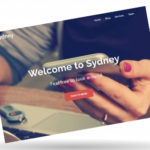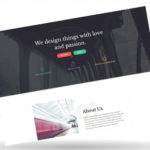WordPressを導入してアドセンスをしようとしたとき、広告を貼り付けることになります。広告コードをそのまま貼り付けていたのでは効率が悪く時間がかかります。
そこで、導入したいのがWP QUADSというプラグインです。
同じような趣旨のプラグインも存在していますが、これが今のところ一番使いやすく重宝しています。
WordPressのアドセンスの際のプラグイン「AdSense Plugin WP QUADS」をお伝えしていきます。
もくじ
アドセンスにおすすめプラグイン「WP QUADS」とは?
WP QUADSとはAdSense Plugin WP QUADSの略ですが、ブログ内(主に投稿記事内)にアドセンス広告を追加する場合、いちいちアドセンスのコードを入力するのは大変です。
しかも、広告が変わったり、サイズを変更しなければいけなくなった場合には記事を全部見直さなければなりません。
そこで、あらかじめワードプレス内で設定し簡単な記号を投稿記事に追記することによって手間を省くという設定ができるプラグインです。
実際の設定例
あまりピンとこない方のために実際使った場合にはどんな風になるのか見てみましょう。
投稿の画面であらかじめ設定した短い記号を入れれば簡単に記事に追加できます。
記事をプレビューで見るとこんな感じになります。
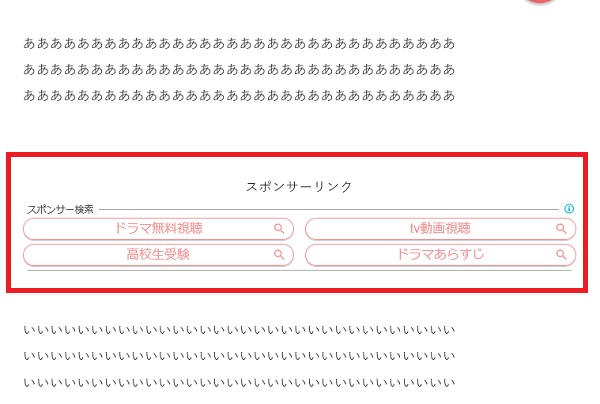
グーグルアドセンスで必須とされている「スポンサーリンク」もまとめて設定しておけば手間がかからず一気に追記できますので時間短縮ともなります。
尚、このやり方が良いのは、アドセンス広告をレスポンシブから他のサイズに変更したい場合など広告を変更したい時にもわざわざ記事内容を削除することなくプラグインの設定で変更することにより一気に完了します。
- 設定しておけば記号のみで自動的に表示
- 広告の変更が簡単で記事内容を触る必要なし
記事を書くだけでも大変な初心者にとっては、このひと作業を削除することによってかなり楽になりますので導入してみてください。
「WP QUADS」プラグインのインストール方法
「AdSense Plugin WP QUADS」をインストールしていきます。
▼「プラグイン」⇒「新規追加」
ログインするとダッシュボードの画面が出てきます。左側の管理メニューからプラグインの部分から「新規追加」をクリックします。
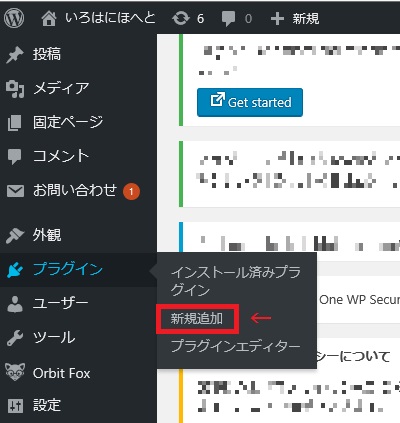
新規追加とクリックすると新しい画面が展開します。下にスクロールしていくとプラグインの一覧があり、検索をかけていきます。
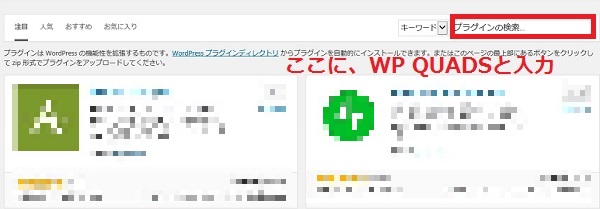
検索欄に「AdSense Plugin WP QUADS」でも「WP QUADS」でも大丈夫ですのでこの部分に入力すると探しているプラグインが出てきます。
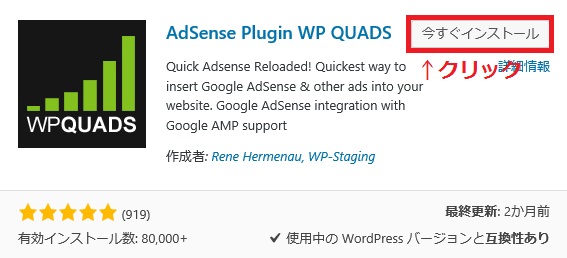
「今すぐインストール」をクリックすると次の画面が出てきます。
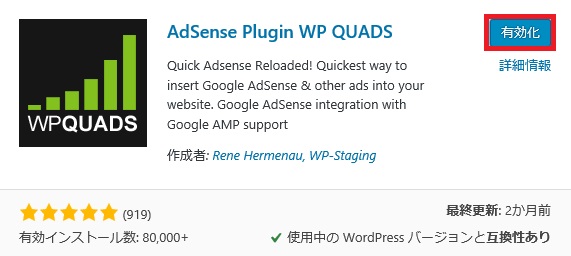
「有効化」をクリックするとインストールが完了。
「WP QUADS」の使い方と設定方法1.アドセンス広告の設置
WP QUADSをインストールした後には、使うために設定をしていきましょう。アドセンスの広告を設定していきます。
▼「プラグイン」⇒「インストール済みプラグイン」
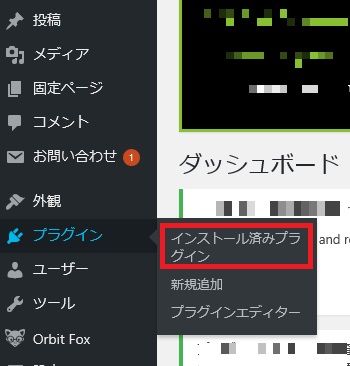
インストール済みプラグインをクリックすると、これまであなたがインストールしたプラグインの一覧の画面が出てきます。
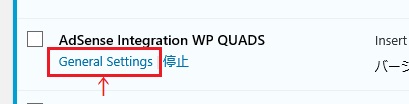
AdSense Integration WP QUADSの欄の「General Settings」をクリックすることでWP QUADSの設定画面が出てきます。

Skip-GoSettingsを選びます。
下の画面が出たら、タブがたくさんある中で「ADS」というタブを選んでください。
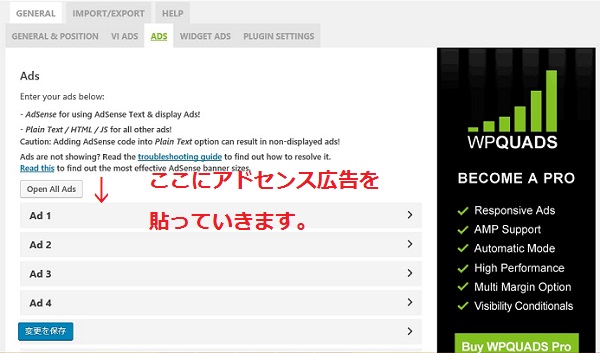
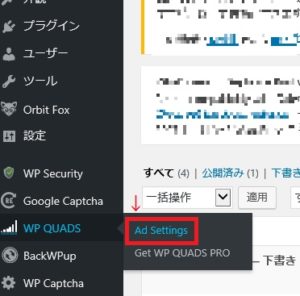
の方にラジオマークを入れアドセンスの広告コードを貼り付けてください。
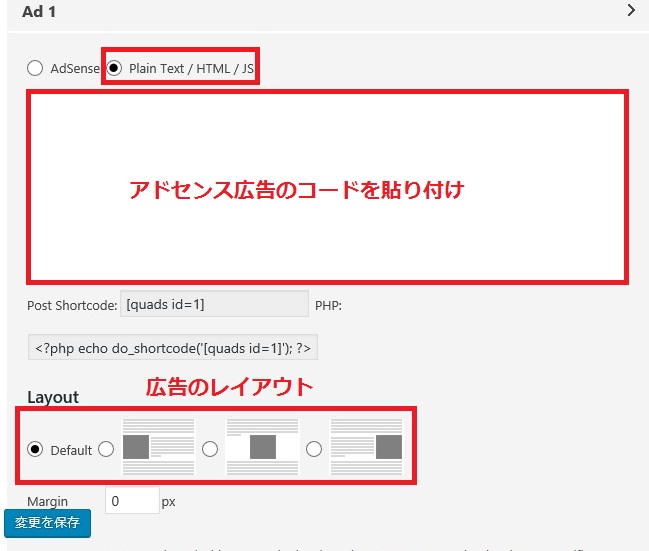
その他、広告のレイアウトをどの位置にするのか選びます。一番バランスの良い真ん中が推奨です。
ここまで設定をしたら「変更を保存」をクリックします。
 広告貼り付けの時、グーグルでは必須の「スポンサーリンク」を一緒に入れ、レイアウトを真ん中に設定しておくと便利です。
広告貼り付けの時、グーグルでは必須の「スポンサーリンク」を一緒に入れ、レイアウトを真ん中に設定しておくと便利です。
- Ad1→記事上部
- Ad2→記事真ん中
- Ad3→記事下部
1記事で同じコードを2度使っても1つしか反映されませんのでAd1、Ad2、Ad3と広告を設定しておいてください。
「WP QUADS」の使い方と設定方法2.表示位置設定
広告の設定が終わったら、記事のどの部分に入れていくのかをWP QUADSで設定していきます。
広告の位置設定は、セッティングページの「General & Position」の画面で行います。

General & Position画面を下に見ていくと以下の画面が出てきます。
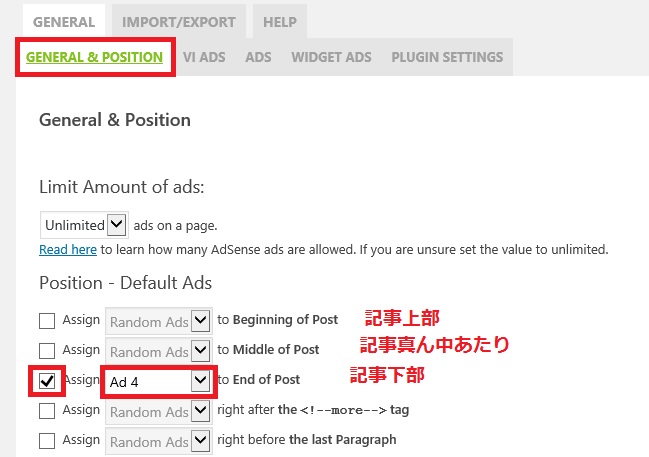
自分が設定した広告をどの部分に入れるのか、ここで設定できますので設定してみてください。
上部のように記事の上部に広告を入れるように設定すると以下のようになります。
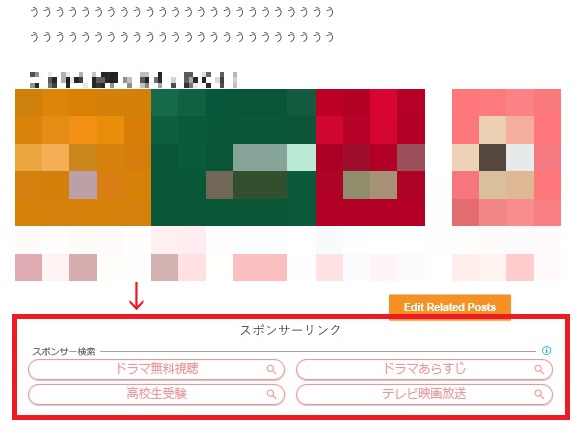
- ADSタブ・・・広告を設定
- General & Positionタブ・・・広告の位置設定
この設定をしておくと記事を作成するだけで自動的に広告が差し込まれることになりますのでとても楽です。
広告を差し込むベストの位置
WP QUADSの設定で「記事上」「記事中」「記事下」と自動設置できることになっていますが、なぜこの位置なのでしょうか・・・。
アドセンス広告は、できるだけ記事と同化するように設定する方が良いのでこの位置となります。
- タイトル
- 導入文
- 広告
- 見出し(H2)
- 記事本文
- 広告
- 見出し(H2)
- 記事本文
- まとめ
- 文章
- 広告
アドセンスの初心者の方にはおすすめの広告配置です。
2カラムの場合のサイドバーに広告を設置しているサイトもよく見かけますが、私の場合は貼りません。今現在サイトの訪問や閲覧はPCよりもスマホが多いことから、スマホの画面を意識した方が良いからです。
もちろん特別な設定の場合は関係ありませんが、基本的にはスマホの映り方はサイドバーは記事の後になります。
なので、記事中で内容の邪魔にならないような広告を入れることをおすすめします。